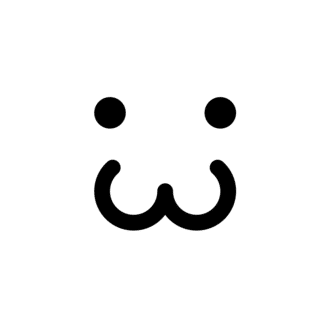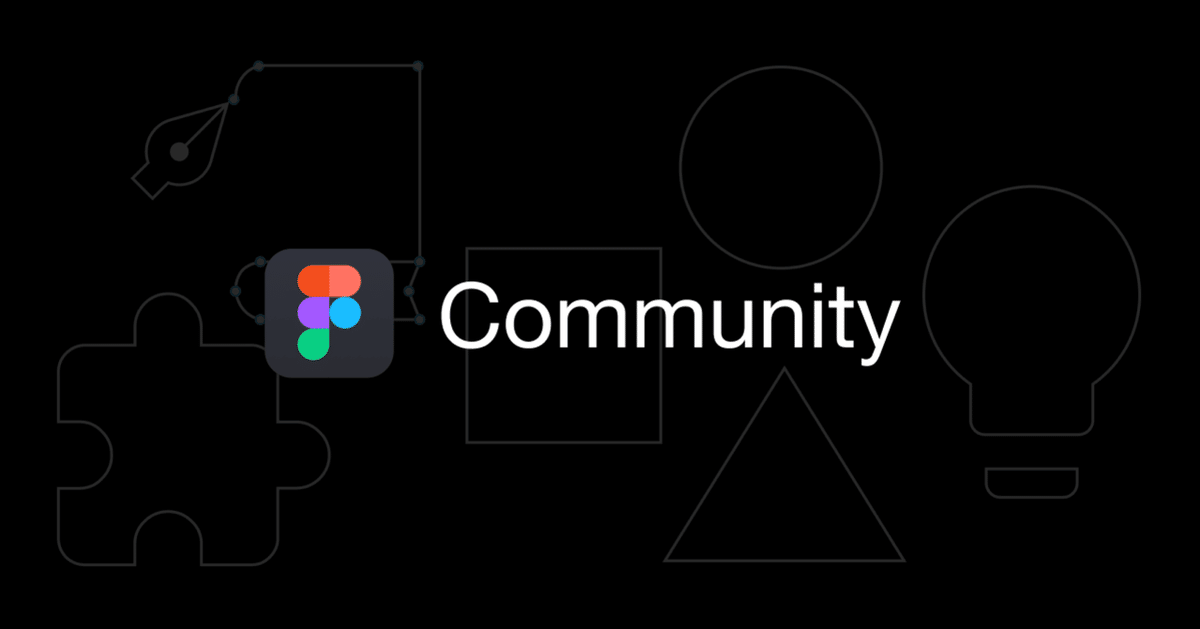
Figma Community公開までのフローとPage設計について
先日、Figma Communityに初めてファイルを公開したので手順などを雑多にメモる。
(これから、Figma Communityにファイルを公開する方へ、ちょっとでも参考になればいいかなーと思っています!)
Figma Communityとは?
誰でもFigmaファイルやプラグインを公開・ダウンロードができる場。
UI Kitや付箋などよく使うようなものがいろいろ公開してあるので見ているだけで楽しい。

プロフィールの公開設定
Figma 左メニューの自分のアイコンをクリック → Settings
から、Public Profileを設定します。
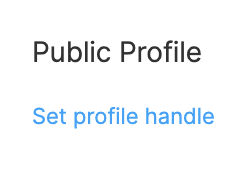
「@」以降の好きなIDを設定でき、以下のように自分のプロフィールを他人にURLでシェアできるようになります。
↓僕のFigmaマイページ
Figma Community申請方法
Figmaの左側メニュー「Community Beta」をクリック。
※人によって表示されない場合もあります。まだベータ版のため徐々に展開している可能性もあり

↓の「Join Beta」をクリック。

↓Google フォームから必要事項を書く。公開予定のFigmaファイルのURLも記入する必要あり(ファイルはパブリック設定[Anyone with the link]にしておく)
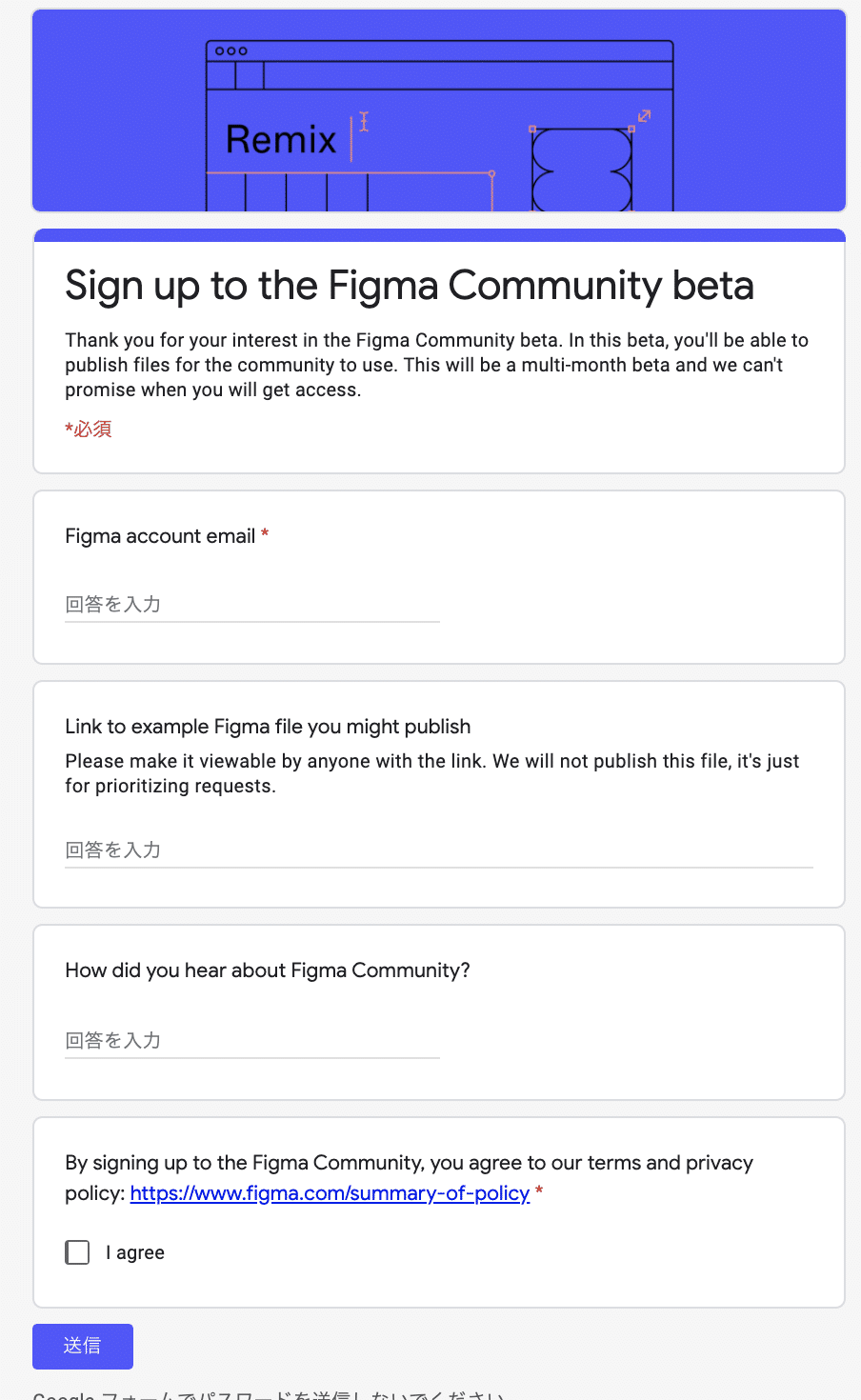
承認までの時間
1週間ぐらいで許可されるのかなーと勝手に思っていたが、一向に許可されない。。
許可されていないけど、なぜかマイページに編集画面はある。しかし保存はできなくエラーがでる状態に。。SpectrumにあったFigmaコミュニティで聞いてみたけどよく分からない状態に。(ベータ版なので色々準備中だったのかなと)
そして、Figmaのマイページをなぜか権限がなく編集できく、、SpectrumのFigmaコミュニティで聞いてみている。
— KYOTA KONNO (@kyota) May 17, 2020
なぜ...https://t.co/dKsE3IC628
↓そして先日ようやく承認された
お!ようやくFigmaコミュニティに承認された🎉
— KYOTA KONNO (@kyota) August 1, 2020
マイページが表示できるように。https://t.co/BAH2du6pB2 pic.twitter.com/JbW2YheRRY
およそ2ヶ月半かかった。
長った。。(というか申請していたの忘れていたw)
Figmaのスタッフ忙しいのかなw
マイページの作成・Resources申請
許可されると、自分のIDやプロフィールを編集・保存できるようになった。(エラーも解消された)
なお、申請中によく分からずに以下ページのフォームからもファイル公開を申請したけど、返信がなかった。おそらく、もう運用されていないと思われる。
https://www.figma.com/resources/assets-intro/
今はFigma Communityからの申請が正しいのかなーと。
Figma Communityにファイルを公開
まずFigmaで公開したいファイルを開く。
Share > Publish to Community
というボタンが表示されるようになる。

「Publish...」を押すと詳細を入力する画面が表示される。

Name, Descriptionを書いて、「Publish」を押すと即時で公開される👏
(審査などはないっぽい)
FigmaのPage設計について
公開する上で分かりやすいPage設計が必要かなーと思った。
どんなのがいいだろうか🤔
↓ちょっと考えてみた案
・Cover(カバー画像をおく場所)
・Index(目次。リンクをクリックでFigmaのフレームに遷移させるといいかも)
・Description(説明、注意書き)
・Contents(メインのファイルをおいておく場所。名前は適宜分かりやすいのがいいかも)
・Example(使用例)
・Misc(ファイル作成時に必要なComponentなど雑多においておく場所)
・Author(自己紹介や連絡先など)
※各種説明文は、たくさんの人に読んでもらえるように基本 英語で書いた方がいいかなと
ちなみに先日公開したファイルはこんな感じにした。
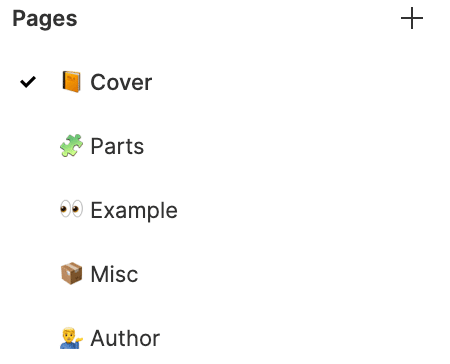
↓公開したファイル
公開後のリアクション
検索などで引っかかるのかそこそこリアクションがあった。

※「↓」が複製された数、「♡」がいいねされた数
👀 お、意外に公開したFigmaファイルにリアクションあって嬉しい pic.twitter.com/pyFNTLeU2c
— KYOTA KONNO (@kyota) August 9, 2020
足跡...!?
公開後に「Share」押したら、知らないユーザーの一覧が...!!
これってもしかして、アクセスしたユーザーの一覧なのかもしれない。(見れていいのかw)
更新方法
一度修正した後も変更できる。
再度、「Publish to Community」から「Publish update...」をポチッとするだけ。

最後に
Figmaはただのデザインツールを目指しているのではなく、ユーザー情報やデザインファイルでコミュニケーションできるようなプラットフォームを目指しているのを感じ取れた。
GitHubのように公開したファイルをまた誰かがいい感じにForkしたり、Pull Requestのようにファイル編集を貢献できたりできてきたら、よりいい世界が見えてくるなーと。
いいなと思ったら応援しよう!